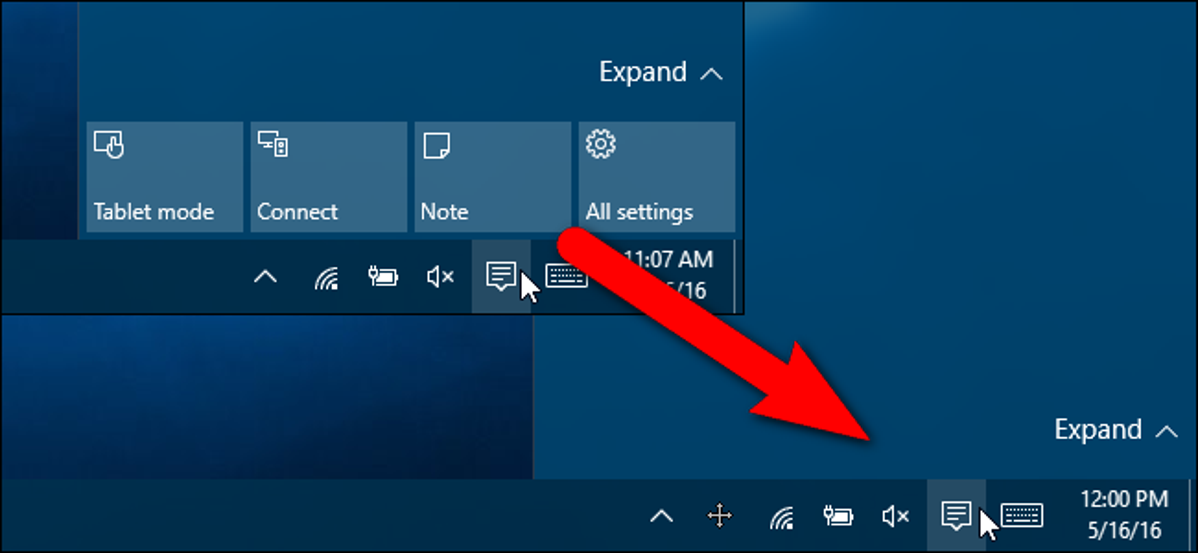
Action Center di Windows 10 show dan log berbagai jenis pemberitahuan, sementara juga menyediakan akses satu-klik ke fitur yang berbeda dengan Tombol Aksi Cepat. Namun, jika Anda tidak menggunakan Tombol Tindakan Cepat, Anda dapat dengan mudah menyembunyikannya menggunakan peretasan registri.
TERKAIT: Cara Menggunakan dan Menyesuaikan Pusat Aksi Windows 10
Cara Menghapus Tombol Tindakan Cepat dengan Mengedit Registry
Anda dapat menyesuaikan tindakan yang tersedia di Tombol Tindakan Cepat atau menyembunyikan seluruh Pusat Tindakan. Namun, jika Anda menerima banyak pemberitahuan di Windows 10 dan Anda ingin menyembunyikan Tombol Tindakan Cepat sehingga seluruh panel Pusat Tindakan tersedia untuk pemberitahuan, kita akan menunjukkan cara menerapkan peretasan registri sederhana untuk melakukan ini. Peretasan ini sangat berguna jika Anda menggunakan layar kecil, tetapi juga dapat digunakan untuk hanya menampilkan satu, dua, atau tiga tombol alih-alih empat tombol default.
Peringatan standar: Editor Registri adalah alat yang ampuh dan penyalahgunaannya dapat membuat sistem Anda tidak stabil atau bahkan tidak dapat dioperasikan. Ini adalah peretasan yang cukup sederhana dan selama Anda mengikuti petunjuknya, Anda seharusnya tidak memiliki masalah. Karena itu, jika Anda belum pernah menggunakannya sebelumnya, pertimbangkan untuk membaca tentang cara menggunakan Editor Registri sebelum memulai. Dan pasti buat cadangan Registry (dan komputer Anda !) sebelum melakukan perubahan.
Untuk memulai, masuk ke Windows sebagai pengguna yang ingin Anda sembunyikan Tombol Tindakan Cepat. Buka Registry Editor dengan menekan Windows + R pada keyboard untuk membuka kotak dialog Run. Ketik regedit di kotak edit “Buka” dan klik “OK”.
CATATAN: Anda juga dapat menggunakan fitur Pencarian di Windows untuk menemukan “regedit” dan menjalankannya dari hasil pencarian.
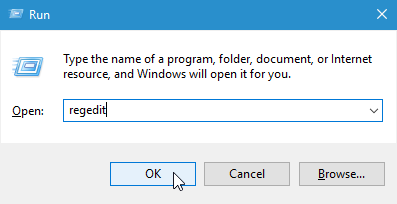
Iklan
Jika kotak dialog Kontrol Akun Pengguna ditampilkan, klik “Ya” untuk melanjutkan.
CATATAN: Anda mungkin tidak melihat kotak dialog ini, tergantung pada pengaturan Kontrol Akun Pengguna Anda.
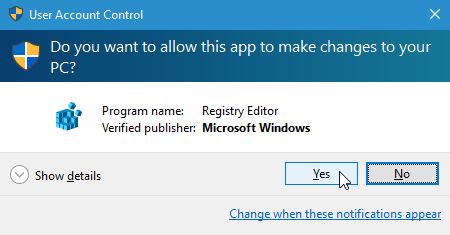
Di sisi kiri jendela Editor Registri, navigasikan ke kunci berikut:
HKEY_LOCAL_MACHINESOFTWAREMicrosoftShellActionCenterTindakan Cepat
Di sisi kanan, Anda akan melihat nilai PinnedQuickActionSlotCount. Perhatikan 4 dalam tanda kurung di bawah kolom Data. Itu adalah jumlah default tombol yang muncul di Quick Actions. Untuk mengubah nilai tersebut, klik dua kali pada nilai PinnedQuickActionSlotCount.
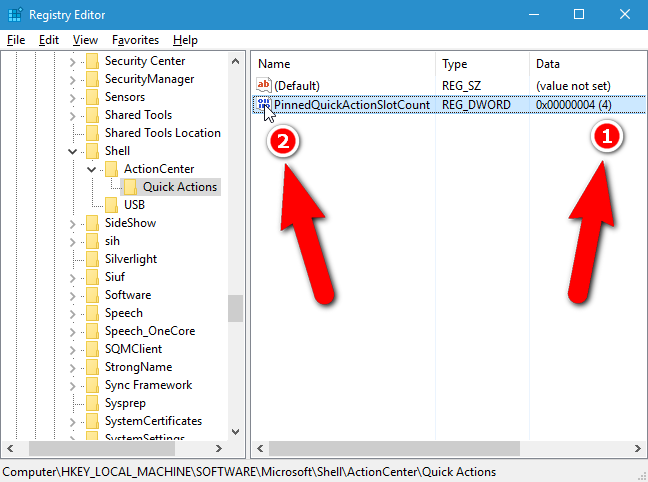
Kotak dialog Edit Nilai DWORD (32-bit) ditampilkan. Untuk menyembunyikan semua Tombol Tindakan Cepat, ketik 0 di kotak edit “Value data” dan klik “OK”.
CATATAN: Anda juga dapat memasukkan 1, 2, atau 3 di kotak edit “Value data” untuk menampilkan jumlah Tombol Tindakan Cepat tersebut. Masukkan 4 untuk kembali ke nilai default.
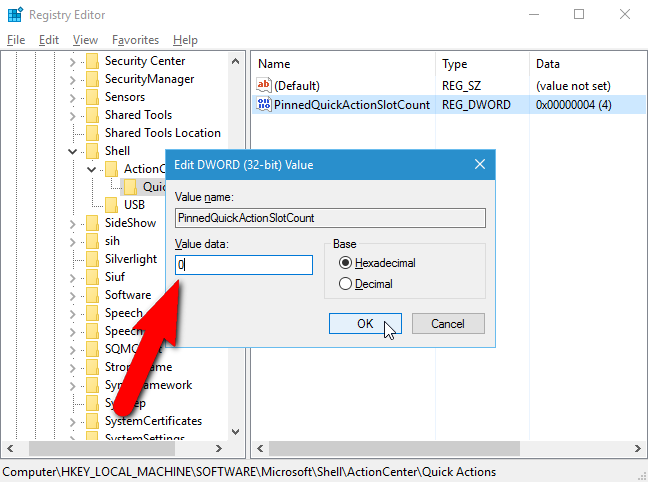
Iklan
Untuk menutup Registry Editor, pilih “Exit” dari menu “File”.
Agar perubahan diterapkan, Anda harus keluar dari akun lalu masuk kembali, atau keluar dan memulai ulang explorer.exe.
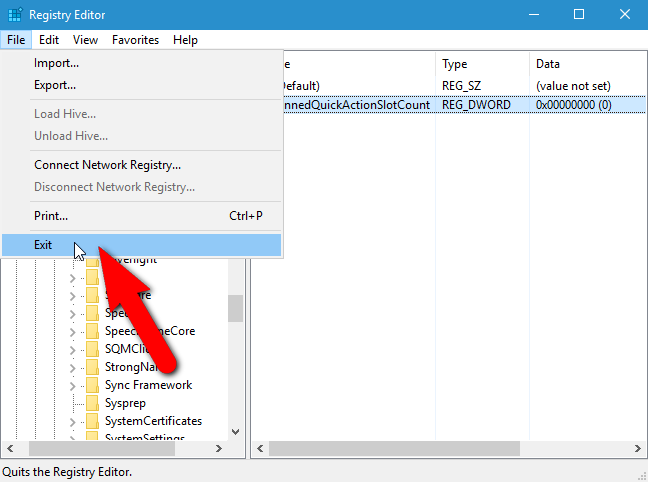
Sekarang, ketika Anda membuka panel Pusat Tindakan, tidak akan ada Tombol Tindakan Cepat (jika Anda memasukkan 0 sebagai nilai untuk kunci registri). Perhatikan bahwa tombol Tindakan tidak sepenuhnya dinonaktifkan. Anda masih dapat mengaksesnya dengan mengklik “Perluas” di bagian bawah panel Pusat Tindakan.
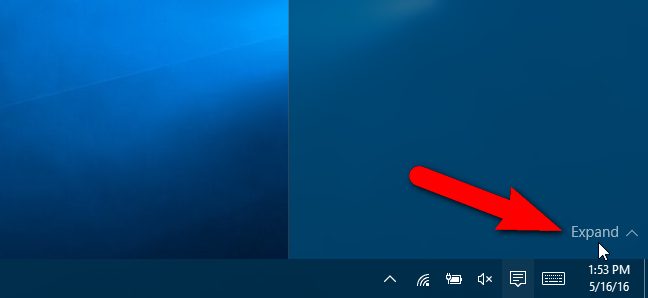
Unduh Peretasan Registri Satu-Klik Kita
Jika Anda tidak ingin masuk ke Registry sendiri, kita telah membuat beberapa peretasan registri yang dapat diunduh yang dapat Anda gunakan. Ada peretasan untuk menyembunyikan keempat Tombol Tindakan Cepat atau menampilkan satu, dua, tiga, atau empat tombol default. Kelima peretasan termasuk dalam file ZIP berikut. Klik dua kali yang ingin Anda gunakan dan klik melalui petunjuknya. Ingat, setelah Anda menerapkan peretasan yang Anda inginkan, keluar dari akun Anda dan masuk kembali atau keluar lalu mulai ulang explorer.exe agar perubahan diterapkan.
Peretasan Tombol Aksi Cepat Pusat Aksi
Peretasan ini benar-benar hanya kunci yang berlaku, dipreteli ke nilai yang kita bicarakan di artikel ini dan kemudian diekspor ke file.REG. Menjalankan salah satu peretasan ini menetapkan nilai PinnedQuickActionSlotCount ke 0, 1, 2, 3, atau 4. Dan jika Anda senang mengutak-atik Registry, ada baiknya meluangkan waktu untuk mempelajari cara membuat peretasan Registry Anda sendiri.